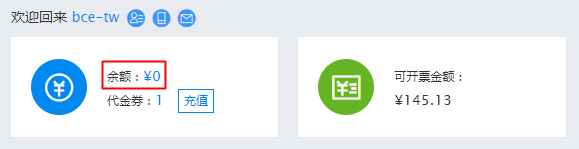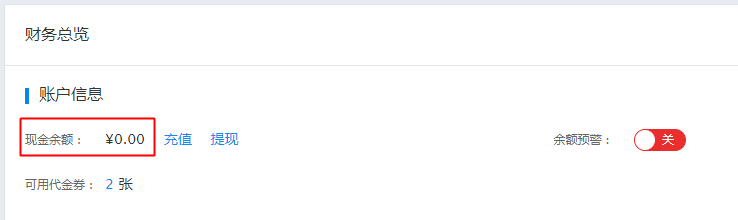如何购买
更新时间:2024-12-20
开通付费
免费资源耗尽后,您可以在控制台选择开通按量后付费或购买预付费资源包。目前文字识别支持的付费方式包括:
- 按量后付费:基于已产生的调用量进行扣费,支持随开随停,灵活方便。
- 共享资源包:支持多个接口共用额度的资源包,不同接口单次成功调用所抵扣的点数有所不同。购买后一年有效。
- 专项资源包:专用于特定一个接口的资源包。购买后一年有效。
当赠送的QPS不足以满足您的业务需求时,您还可以购买QPS叠加包,增加QPS上限。
计费规则详情参见计费概述。
您可以在控制台概览页"服务列表"处开通付费并购买所需的资源。具体购买方式如下:
开通按量后付费
支持随开随停,适用于需灵活付费,或前期小规模测试的企业。
在服务列表找到需要开通的服务接口,点击“开通付费”,即可完成开通


如您希望批量开通其他接口,可点击“购买资源包”,在购买页里"接口名称"处批量勾选接口,并调整计费方式为按量后付费。点击确认,即可批量开通接口的按量后付费。
购买预付费资源包
支持预付费,一次购买全年使用,适用于调用量可预估的企业。
- 购买专项资源包
- 在完成了开通按量后付费后,点击“购买资源包”,进入购买页。
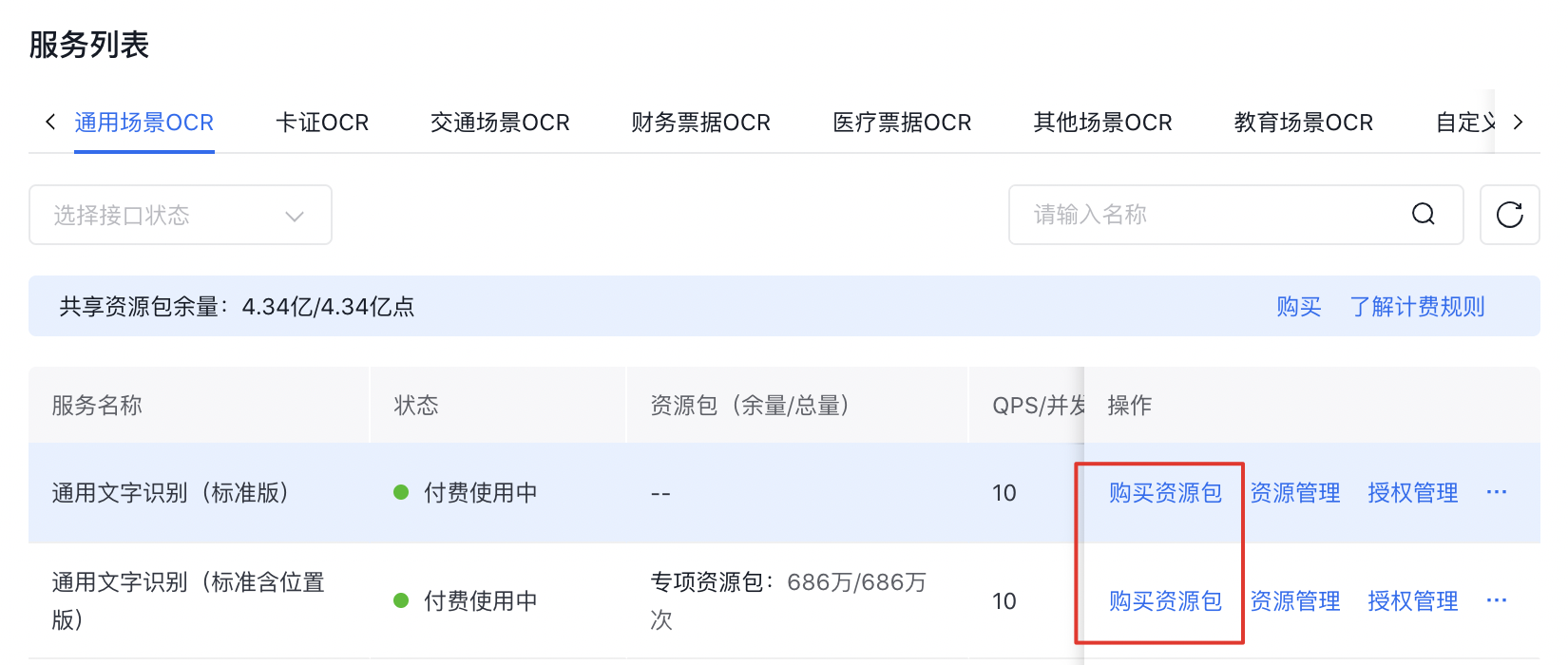
- 选择所需资源包类别及数量,点击“立即购买”。
- 进入确认订单页面,确认产品、代金券等信息后,点击“下一步”。
- 提交订单成功,点击“确认支付”后,完成专项资源包购买。
- 成功购买专项资源包。
- 购买共享资源包
- 在完成了开通按量后付费后,点击“购买资源包”,进入购买页。
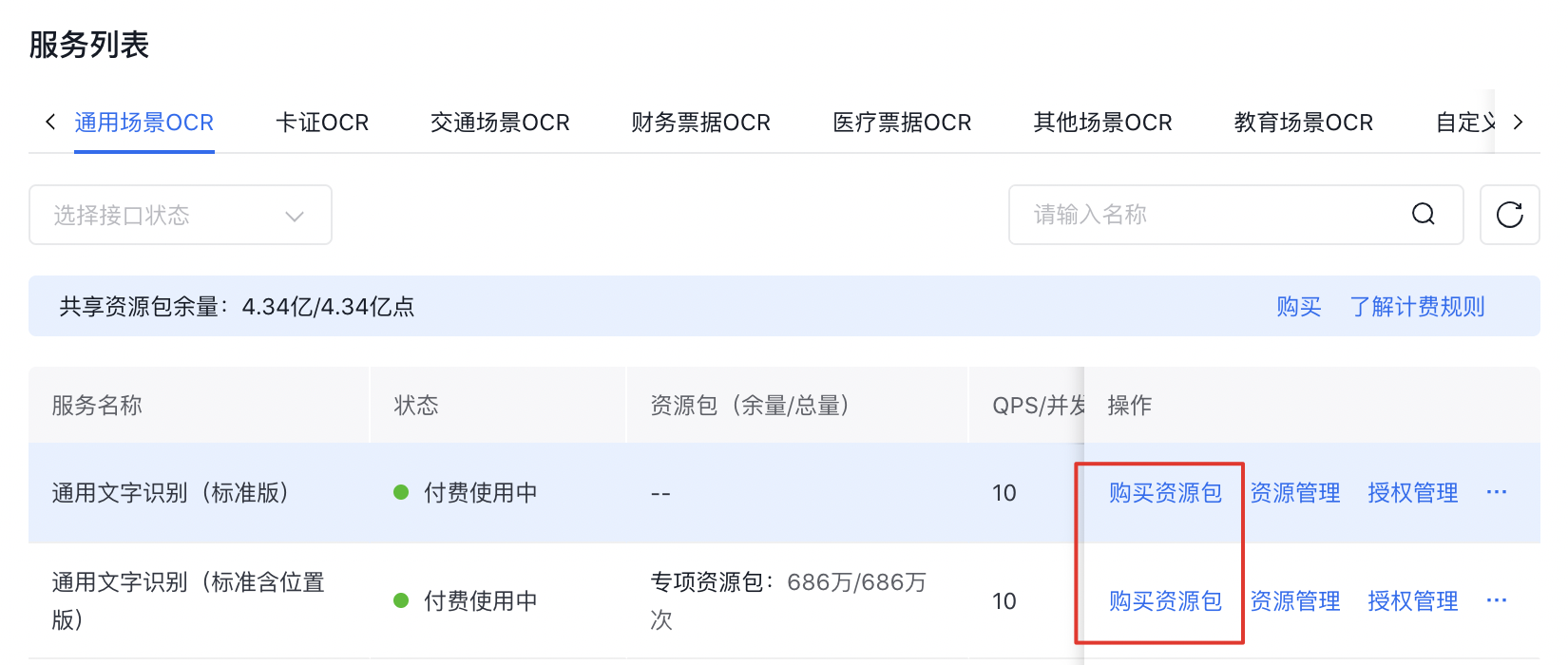
- 切换计费方式到“共享资源包”,点击“添加接口”,可配置共享范围。
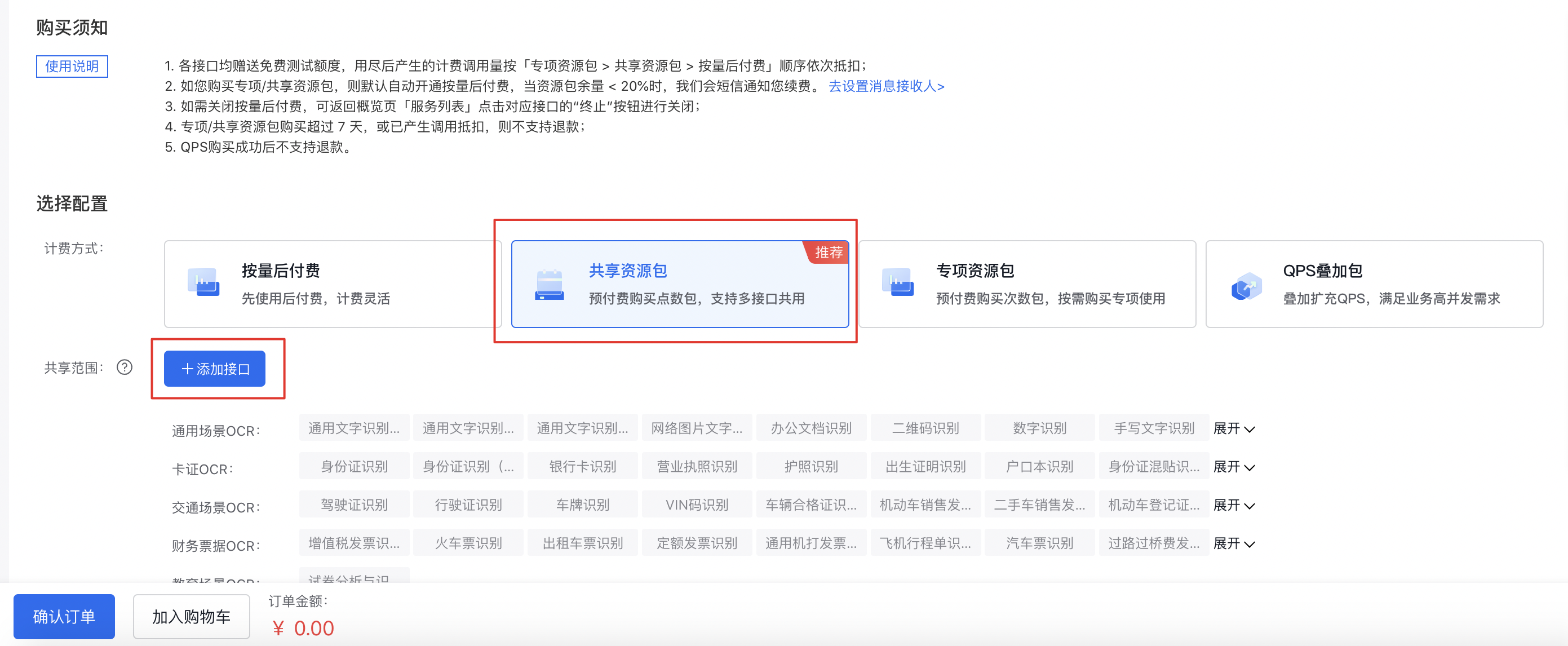
- 进入添加共享范围弹窗,选择需要加入共享范围的接口,点击“确认”。
- 回到购买资源页面,选择所需资源包规格及数量,点击“确认订单”。
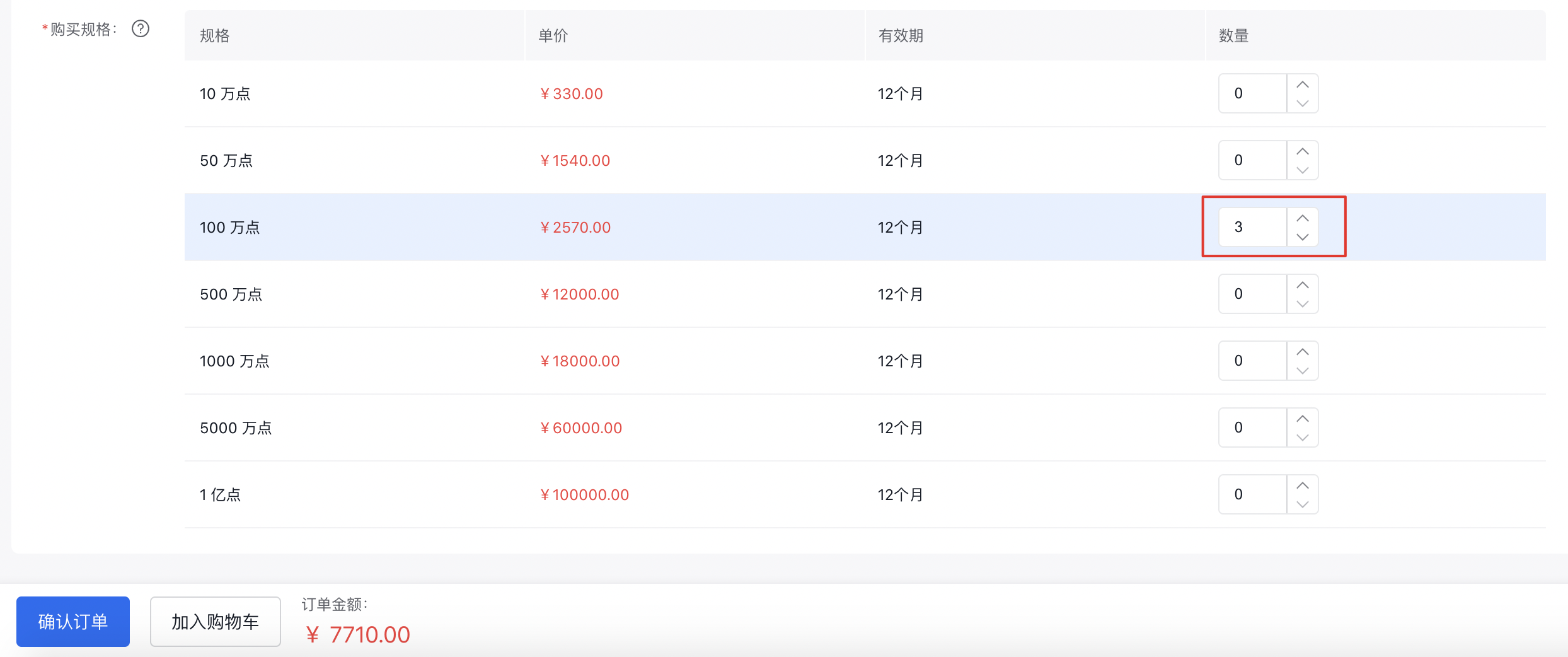
- 进入确认订单页面,确认产品、代金券等信息后,点击“下一步”。
- 提交订单成功,点击“确认支付”后,完成共享资源包购买。
- 成功购买共享资源包。
- 管理预付费资源包
- 进入文字识别控制台后,选择所需服务,如图位置点击“资源管理”。
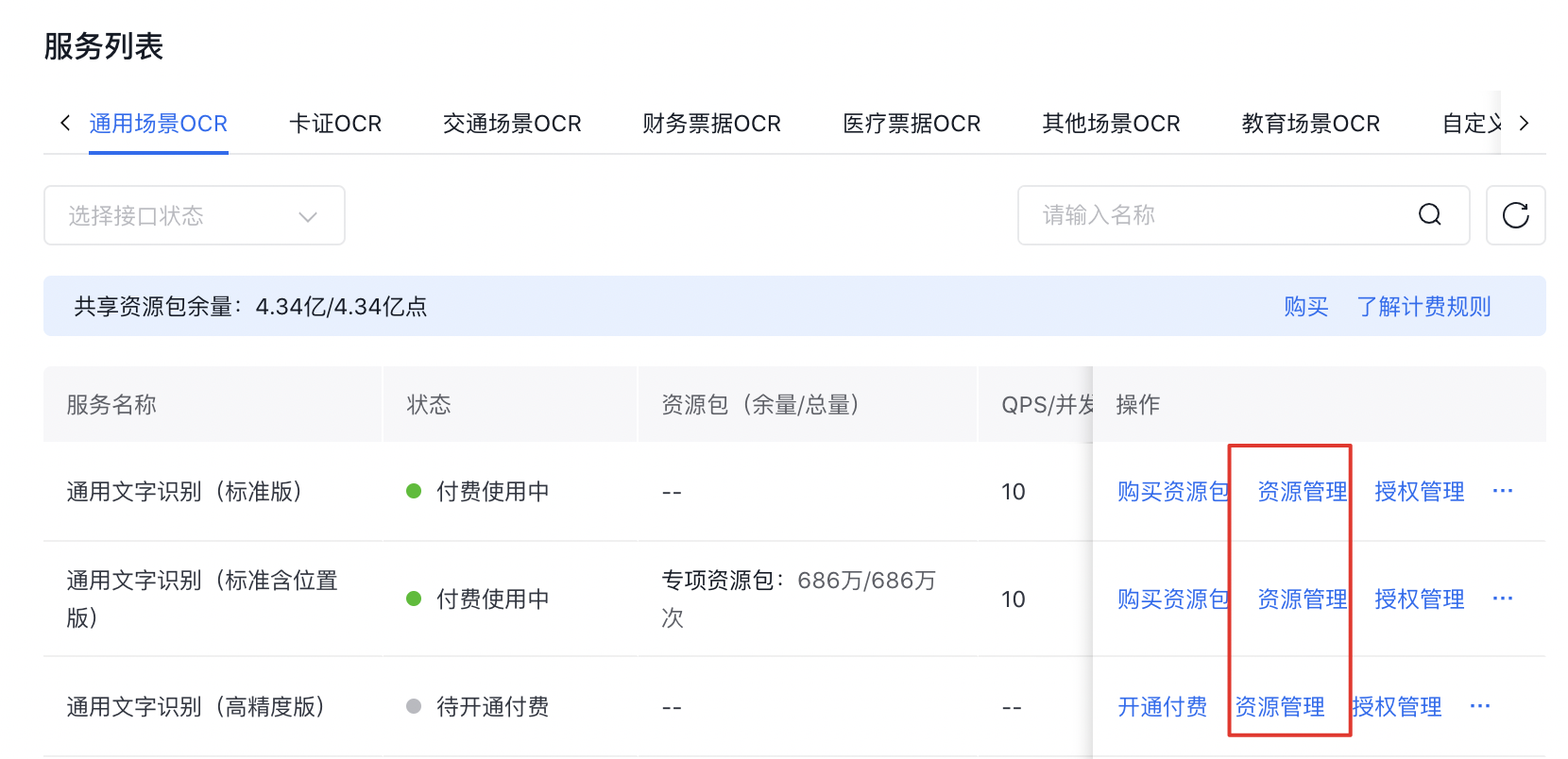
- 在资源管理页里,您可以查看当前服务接口的资源情况详情。顶部可以切换查看其他接口。
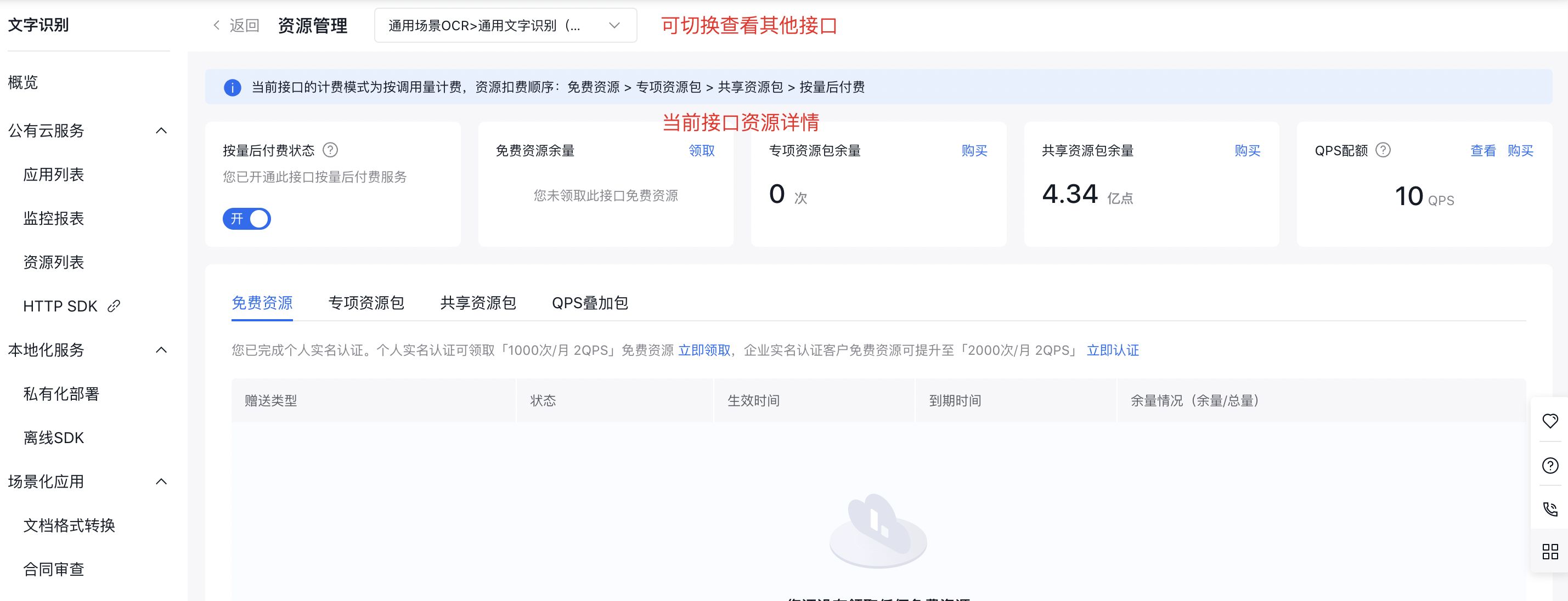
购买QPS叠加包
当现有QPS配额不能满足您的业务需求时,您可以购买QPS叠加包,增加QPS上限。
- 在完成了开通按量后付费后,点击“购买资源包”,进入购买页。
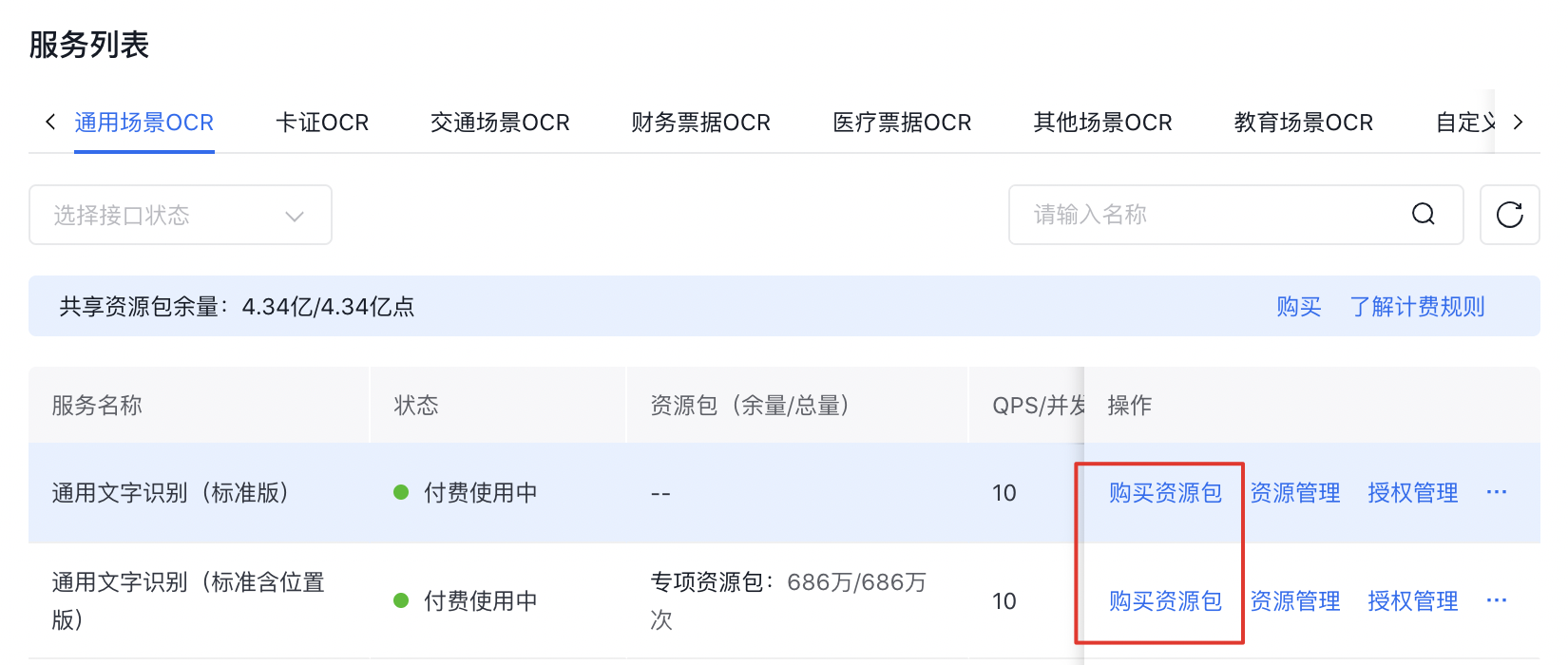
- 计费方式选择"QPS叠加包",选择要购买叠加包的接口和购买方式后,点击“确认订单”
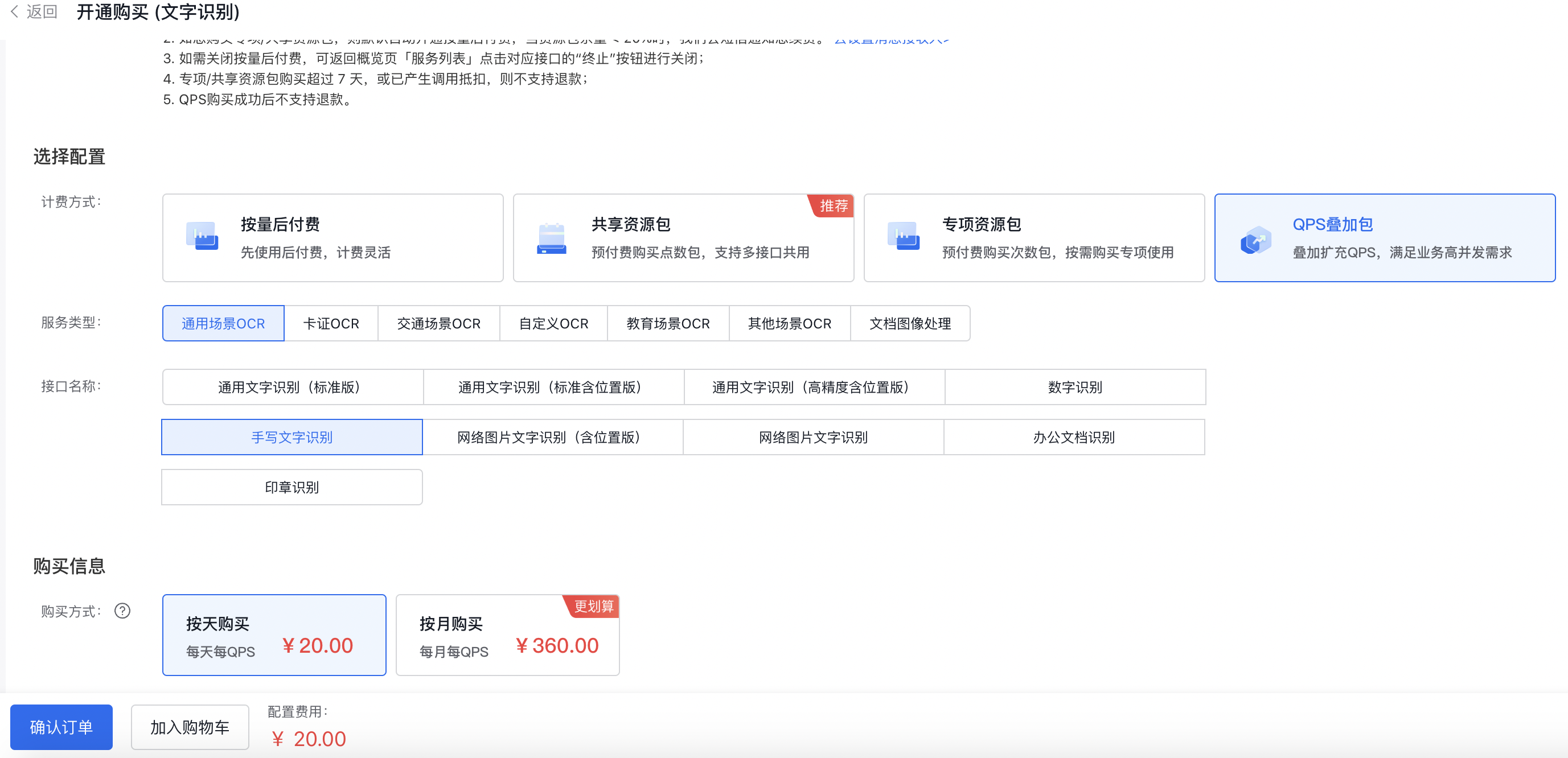
- 进入确认订单页面,确认产品、代金券等信息后,点击“下一步”。
- 提交订单成功,点击“确认支付”后,完成QPS叠加包购买。
- 购买QPS后,您可以在资源管理页中查看对应服务的QPS配额。
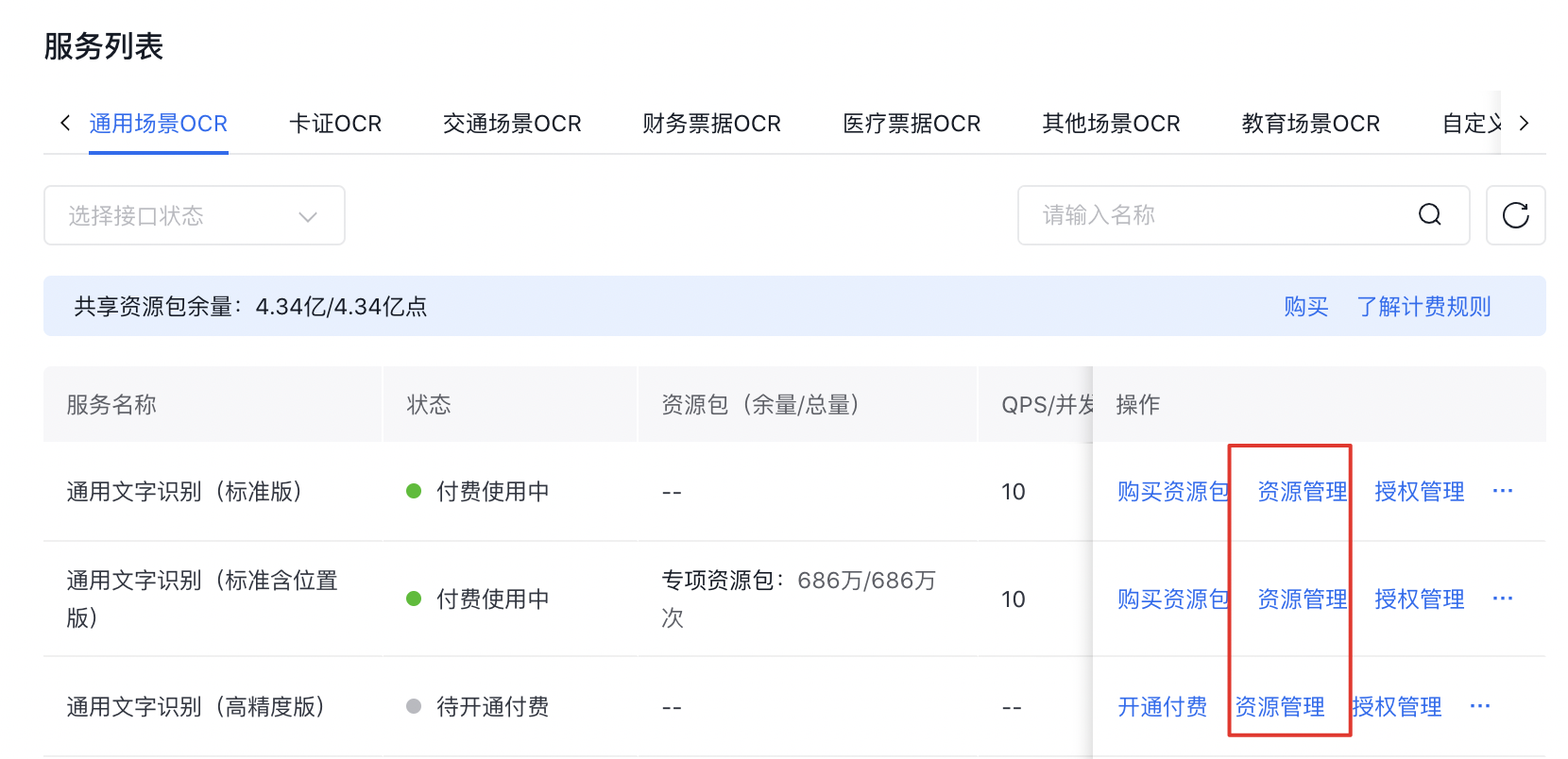
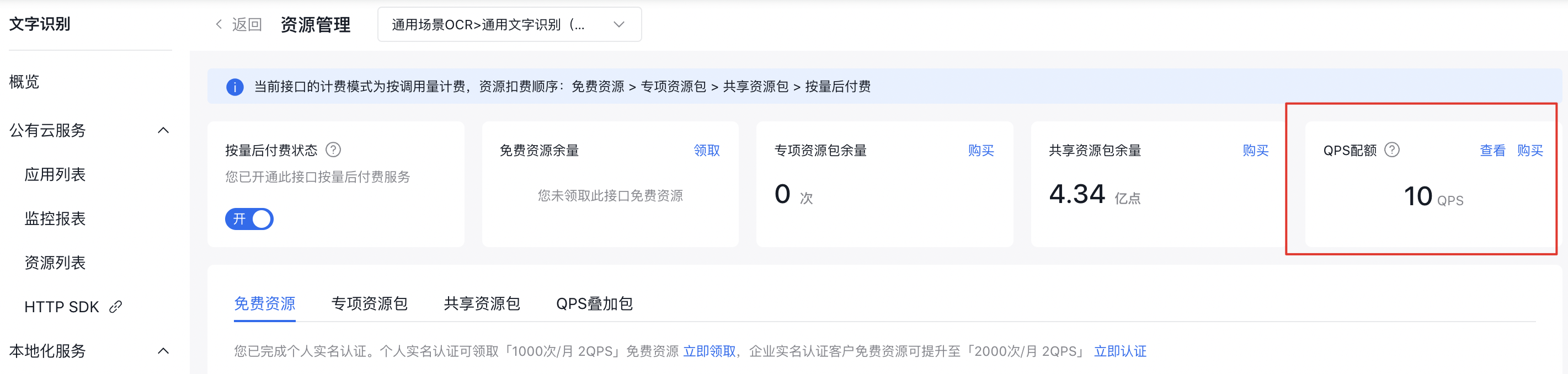
账户充值
-
您可以直接点击充值,或者通过以下方式进入充值页面:
- 方式一:在控制台首页,将鼠标移到右上角导航栏的“财务”按钮上方,弹出小窗口,点击“充值”按钮。
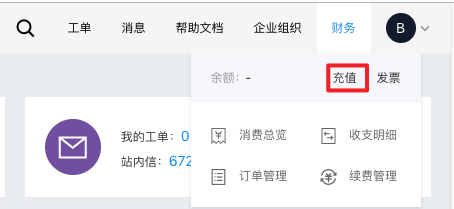
- 方式二:在控制台首页,点击右上角导航栏的“财务”按钮,进入“财务中心”,在“账务总览”页面,点击"充值"按钮。
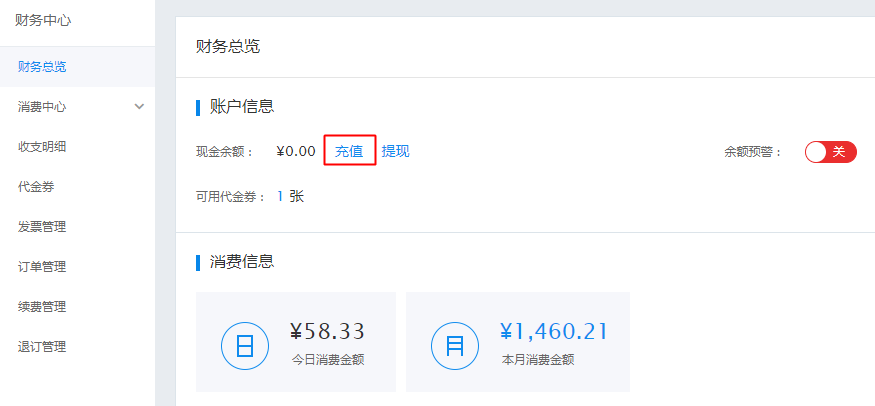
- 方式一:在控制台首页,将鼠标移到右上角导航栏的“财务”按钮上方,弹出小窗口,点击“充值”按钮。
-
进入充值页面后,您可以在“充值方式”处选择“在线支付”或“线下汇款”。
- 在线支付:选择支付平台“银联个人”、“银联企业”、“快捷支付”、“支付宝”或“微信支付”。
-
线下汇款:您可获取您的专属账号,并线下汇款至专属账户,系统会将汇款直接匹配到您的百度开放云账户,实现自动加款,快速到账。适用于所有通过百度智能云完成个人认证及企业认证的用户(暂不支持从百度钱包同步实名状态的用户)。具体操作如下: - 点击汇款信息栏对应的“获取您的专属汇款账号”,获取银行电汇自动加款专属账号。
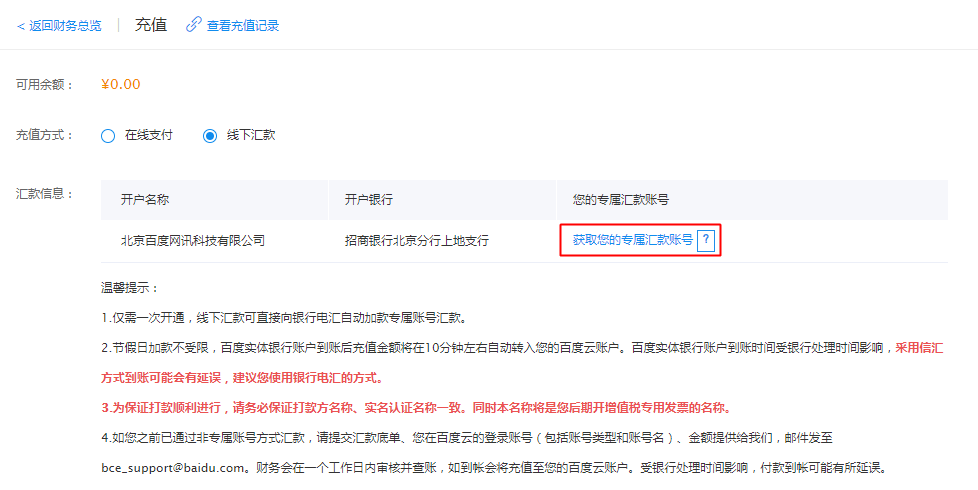
- 点击“发送验证码”,输入收到的验证码后,点击“确定”按钮,获取您的专属汇款账号。 - 到任意银行网点或网银,通过银行电汇完成百度智能云账户加款。
1.为保证汇款顺利进行,请务必保证汇款方名称与实名认证名称一致。
2.汇款方名称将是您后期开增值税专用发票的名称。
- 选择“充值金额”或手动输入金额,点击“确认充值”。
- 充值成功后,可点击导航栏的收支明细,查看充值记录。
- 若充值未成功,点击提交工单并说明情况,我们会立刻派专人处理。
查看余额
有如下两种方式可查看当前账户余额:
- 方式一:在控制台首页会显示当前账户余额。